Actualizar su navegador es importante para garantizar que haya instalado las últimas actualizaciones de seguridad y pueda cargar páginas web correctamente. A menudo, una actualización incluirá nuevas funciones y cambios en la interfaz que pueden darle a su navegador una sensación de frescura.
Junto con el navegador, también debes mantener actualizadas las extensiones de tu navegador, o eliminar extensiones que ya no son compatibles con los desarrolladores. Actualizar los navegadores no es muy difícil y, en la mayoría de los casos, están configurados para actualizarse automáticamente de forma predeterminada. Sin embargo, si nunca has actualizado un navegador manualmente, es posible que necesites ayuda para encontrar dónde se encuentra la opción en tu navegador.
En esta guía, le explicaremos cómo actualizar la mayoría de los principales navegadores web en una PC con Windows para que siempre esté ejecutando la última versión. Incluiremos Google Chrome, Mozilla Firefox, Internet Explorer, Microsoft Edge y Opera.
Cómo actualizar Google Chrome a la última versión
De forma predeterminada, Google Chrome está configurado para actualizarse automáticamente, por lo que las nuevas versiones normalmente se instalarán a medida que se lancen. Si Chrome descargó actualizaciones automáticas mientrasusabas el navegador, deberás reiniciar el navegador para terminar de instalar las actualizaciones.
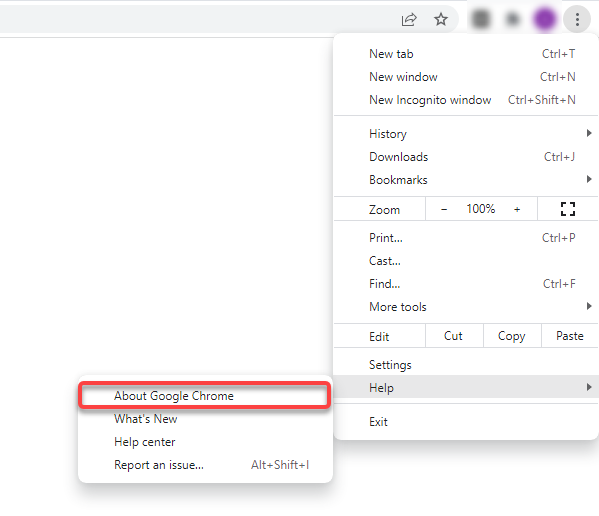
Como alternativa, puedes pegar la siguiente dirección en la barra de URL:
chrome://configuración/ayuda
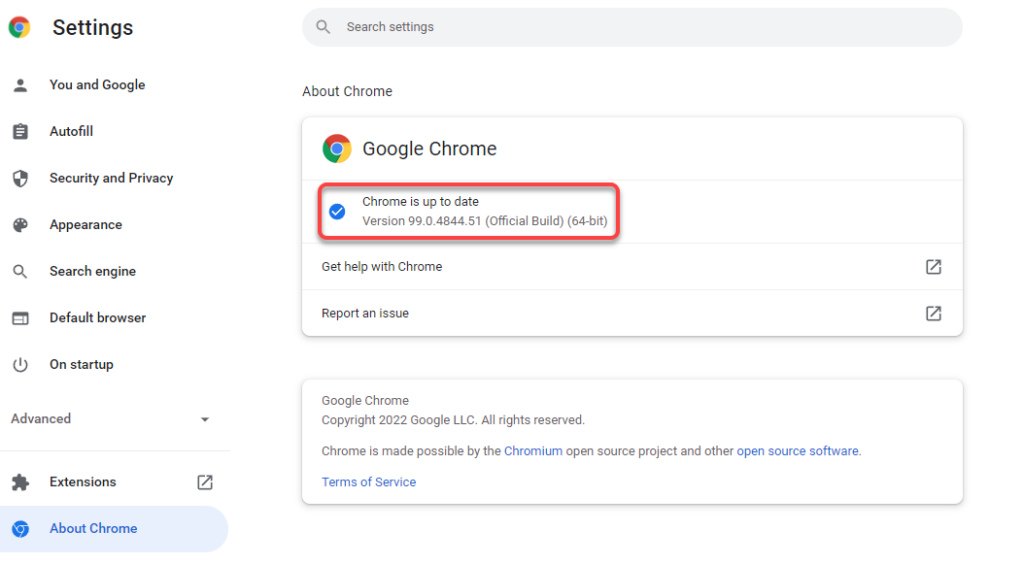
Si Chrome encuentra actualizaciones disponibles, las instalará automáticamente y verás un botón Reiniciar junto a él. Haz clic en él para reiniciar el navegador Chrome y ahora tendrás la última versión de Chrome.
Si no puedes actualizar tu Chrome, es posible que tengas que arreglar el navegador Chrome para poder actualizarlo correctamente.
Cómo actualizar Firefox a la última versión
Al igual que Chrome, Firefox instala automáticamente las actualizaciones cuando están disponibles. Si tiene motivos para creer que no está ejecutando la última versión, verifique la versión actual y vea si hay actualizaciones disponibles para Firefox siguiendo el proceso que se ilustra a continuación..

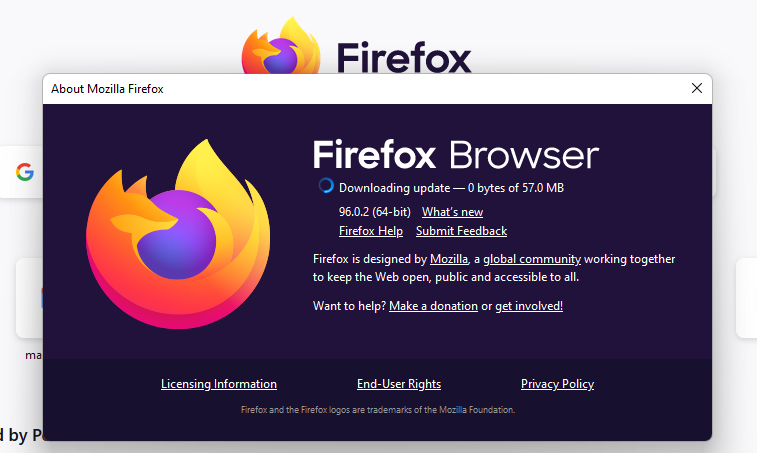

Cómo actualizar Microsoft Edge a la última versión
Edge es un navegador basado en Chromium, por lo que una gran parte del proceso es el mismo que para Chrome. También instala actualizaciones automáticamente, pero puedes buscar actualizaciones tú mismo desde la sección Acerca de.
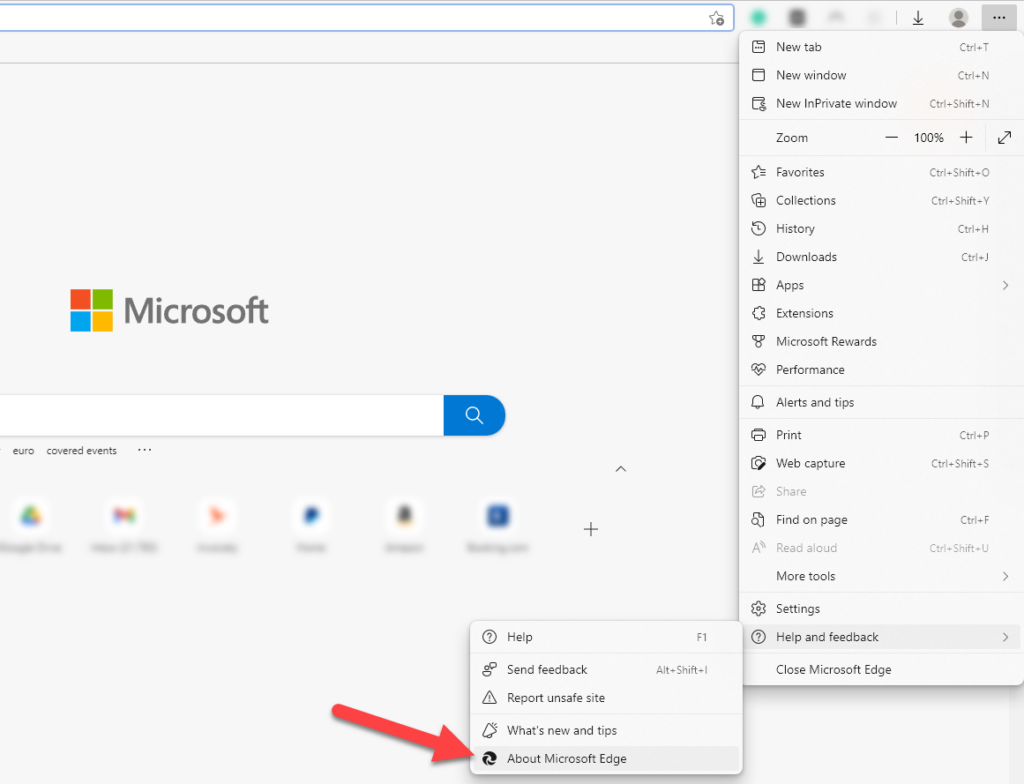

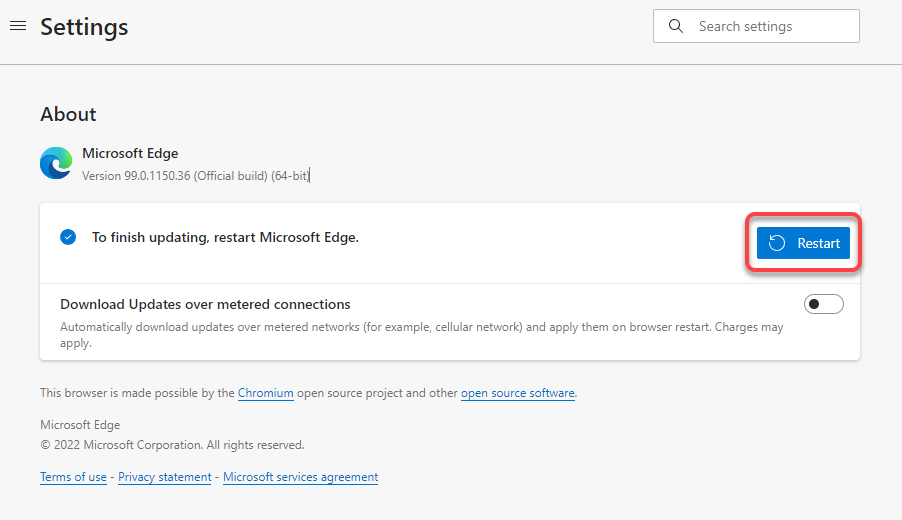
Cómo actualizar Internet Explorer a la última versión
No hay ninguna función integrada para actualizar Internet Explorer. Deberá confiar en Windows Update. Cuando actualiza Windows, las actualizaciones del navegador para Internet Explorer se instalan junto con otras actualizaciones para su sistema operativo Windows.
Además, el último sistema operativo Windows (Windows 11) no tiene Internet Explorer, por lo que esta sección es relevante si usa Windows 10 o una versión anterior de Windows.
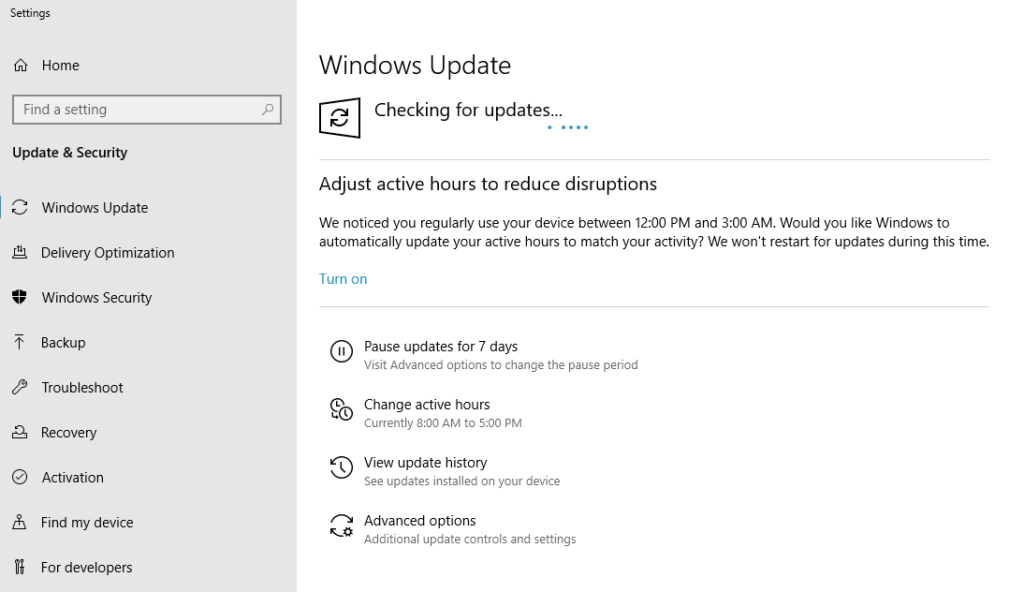
Si Windows los encuentra, instálelos y luego ejecutará la última versión de Internet Explorer.
Cómo actualizar Opera a la última versión
.Opera se actualiza automáticamente cada vez que hay una actualización disponible. Sin embargo, también puedes intentar actualizar Opera a la última versión manualmente.

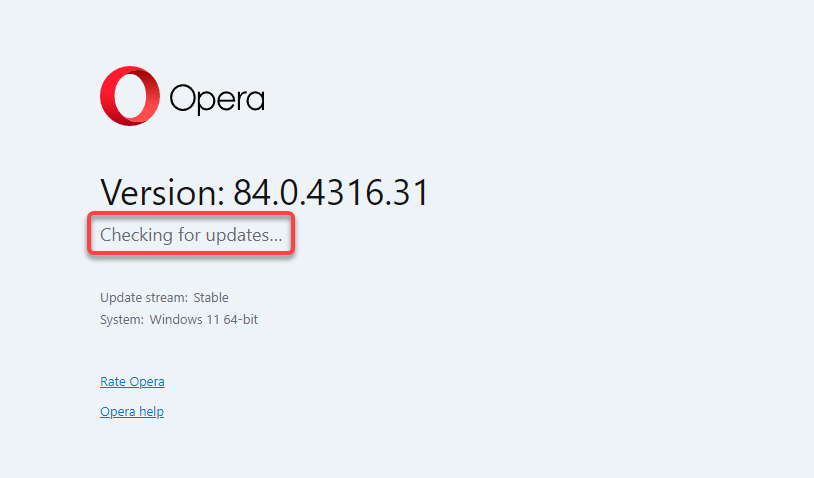
Cómo actualizar otros navegadores
Si utiliza un navegador que no está en la lista como Corajudo o el navegador UC, aún puede seguir un proceso general para actualizar su navegador. Debes buscar la sección Ayuda o Acerca de en tu navegador, que normalmente se encuentra en el menú Configuración.
Una vez que estés en la sección Acerca de, podrás ver la versión actual del navegador. Aquí también es donde la mayoría de los navegadores mostrarán si hay una versión más reciente disponible. Si es así, también verá una opción para actualizar el navegador. Una vez que se complete la actualización, reinicie el navegador y habrá actualizado a la última versión.
Si estás intentando actualizar tu navegador debido a un problema específico, deberías consultar las siguientes guías:
Actualiza tu navegador hoy
Esperamos que hayas podido actualizar tu navegador correctamente. Si está ejecutando un sistema operativo diferente, como Mac OS X, que viene con Safari instalado como navegador predeterminado, deberá seguir un proceso diferente. También puedes instalar Safari en Windows, pero no podrás actualizarlo desde que Apple detuvo su desarrollo en 2012.
El proceso también es diferente para dispositivos Android o iOS, en los que deberás utilizar Google Play Store o App Store, respectivamente. Independientemente de los dispositivos que utilice, mantener su navegador actualizado es fundamental para garantizar un entorno de navegación seguro y acceso a las funciones más recientes.
.